Lauiuiのテーブルモジュールでの基本的なパラメータの適用
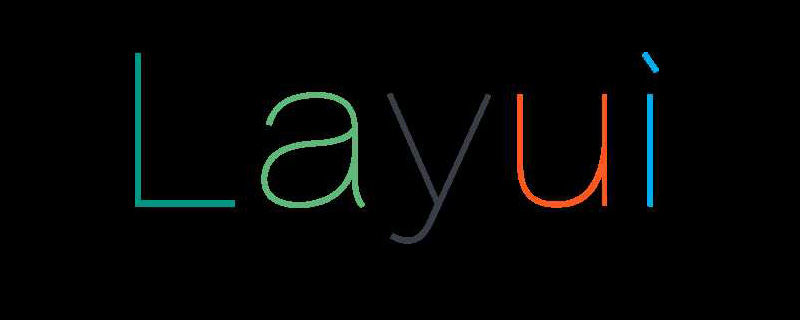
layui のテーブル モジュールは主な焦点であり、基本パラメータの点で可能な限り使いやすくなっています。つまり、過度に複雑な構成を避けながら機能の前提条件を確保しています。
基本パラメータは通常、次のシナリオに表示されます。
シナリオ 1: 次のレイデータの内容は、基本パラメータ項目です。覚えておいてください: 値は一重引用符で囲む必要があります
<table lay-data="{height:300, url:'/api/data'}" lay-filter="demo"> …… </table>シナリオ 2: 次のメソッドのキー値は基本パラメータ項目です
table.render({
height: 300
,url: '/api/data'
});その他のシナリオ: 次のオプションは基本パラメータです。 object
> table.init('filter', options); //转化静态表格
> var tableObj = table.render({});
tableObj.reload(options); //重载表格基本的な要素を見てみましょう?
1. elem - バインディング要素は元のテーブル コンテナを指定しますが、これは table.render() のレンダリング メソッド
HTML:
<table id="test"></table>
JS:
table.render({ //其它参数在此省略
elem: '#test' //或 elem: document.getElementById('test') 等
});2 にのみ適用されます。テーブルヘッダー、ここでは多くの値が含まれており、2次元配列です。テーブルの「メソッドレベルのレンダリング」を使用する場合は、このパラメータを使用してテーブルを設定する必要があります。例:
JS:
table.render({
cols: [[ //标题栏
{checkbox: true}
,{field: 'id', title: 'ID', width: 80}
,{field: 'username', title: '用户名', width: 120}
]]
});
它等价于:
<table class="layui-table" lay-data="{基础参数}" lay-filter="test">
<thead>
<tr>
<th lay-data="{checkbox:true}"></th>
<th lay-data="{field:'id', width:80}">ID</th>
<th lay-data="{field:'username', width:180}">用户名</th>
</tr>
</thead>
</table>次に、セカンダリ ヘッダーの例を示します:
JS:
table.render({
cols: [[ //标题栏
{field: 'username', title: '联系人', width: 80, rowspan: 2} //rowspan即纵向跨越的单元格数
,{field: 'amount', title: '金额', width: 80, rowspan: 2}
,{align: 'center', title: '地址', colspan: 3} //colspan即横跨的单元格数,这种情况下不用设置field和width
], [
{field: 'province', title: '省', width: 80}
,{field: 'city', title: '市', width: 120}
,{field: 'county', title: '详细', width: 300}
]]
});
它等价于:
<table class="layui-table" lay-data="{基础参数}">
<thead>
<tr>
<th lay-data="{field:'username', width:80}" rowspan="2">联系人</th>
<th lay-data="{field:'amount', width:120}" rowspan="2">金额</th>
<th lay-data="{align:'center'}" colspan="3">地址</th>
</tr>
<tr>
<th lay-data="{field:'province', width:80}">省</th>
<th lay-data="{field:'city', width:120}">市</th>
<th lay-data="{field:'county', width:300}">详细</th>
</tr>
</thead>
</table>テーブル モジュールは Infinitus ヘッダーをサポートしており、上記の方法で拡張を続けることができることに注意してください。核心は、rowspan とcolspan の 2 つのパラメータにあります。
次のステップは、ヘッダーのパラメータ設定です。
< 1> ; フィールド: フィールド名を設定します
table.render({
cols: [[
{field: 'id'} //其它参数在此省略
,{field: 'username'}
]]
});
等价于:
<th lay-data="{field:'id'}"></th>
<th lay-data="{field:'username'}"></th><2> タイトル: タイトル名を設定します
table.render({
cols: [[
{title: '邮箱'} //其它参数在此省略
,{title: '签名'}
]]
});
等价于:
<th lay-data="{}">邮箱</th> (PS:也可以把标题写在lay-data里面,即 title:'邮箱')
<th lay-data="{}">签名</th><3> 幅:固定列幅 を設定します。通常、列幅の設定が必要です (チェックボックス列、ツールバーなどの「特別な列」を除く)。これはテーブル全体の美しさに関係します。
table.render({
cols: [[
{width: 80} //其它参数在此省略
,{width: 120}
]]
});
等价于:
<th lay-data="{width:80}"></th>
<th lay-data="{width:120}"></th><4> チェックボックス: チェックボックスを設定します。 true に設定すると、この列の内容がチェック ボックスであることを意味し、通常は最初の列に配置されます。
table.render({
cols: [[
{checkbox: true} //其它参数在此省略
,{field: 'id', title:'ID', width: 100}
]]
});
等价于:
<th lay-data="{checkbox:true}"></th>
<th lay-data="{field:'id', width:100}">ID</th>ここでの LAY_CHECKED はチェックボックスと組み合わせて使用されることにも注意してください。true に設定すると、すべてのチェックボックスがデフォルトで選択されることを意味します。
table.render({
cols: [[
{checkbox: true, LAY_CHECKED: true} //其它参数在此省略
,{field: 'id', title:'ID', width: 100}
]]
});
等价于:
<th lay-data="{checkbox:true, LAY_CHECKED: true}"></th>
<th lay-data="{field:'id', width:100}">ID</th><5> スペース: ギャップ列を設定します。 true に設定すると、コンテンツのない幅 15 ピクセルの列が定義されます。
table.render({
cols: [[ //其它参数在此省略
{space: true}
,{field: 'id', title:'ID', width: 100}
]]
});
等价于:
<th lay-data="{space:true}"></th>
<th lay-data="{field:'id', width:100}">ID</th><6> sort: 並べ替えが必要かどうか。 true に設定すると、対応するテーブル ヘッダーに並べ替えアイコンが表示され、列の並べ替え機能が有効になります。
注: 値が存在する列 (数値と通常の文字) の並べ替えを有効にすることはお勧めできません。辞書式比較が発生するためです。例: 'Xianxin' > '2' > '100' ご希望の結果ではないかもしれませんが、辞書のソートアルゴリズム (ASCII コード比較) は次のようになります。詳細については辞書についても学ぶことができます。順序の知識。
table.render({
cols: [[
{sort:true} //其它参数在此省略
,{field:'id', title:'ID', width:100}
]]
});
等价于:
<th lay-data="{sort:true}"></th>
<th lay-data="{field:'id', width:100}">ID</th><7> 固定: 固定列が必要かどうか。 true または 'right' が設定されている場合、対応する列は左側または右側に固定され、スクロール バーでスクロールしません。
table.render({
cols: [[
{fixed:true} //其它参数在此省略
,{field:'id', title:'ID', width:100}
,{field:'username', title:'姓名', width:120, fixed:'right'} //固定列在右
]]
});
等价于:
<th lay-data="{sort:true}"></th>
<th lay-data="{field:'id', width:100}">ID</th>
<th lay-data="{field:'username', width:120, fixed:'right'}">姓名</th><8> edit: 編集を許可するかどうか。 true に設定すると、対応する列のセルの編集が許可されます。現在、type="text" の入力編集のみがサポートされています。
table.render({
cols: [[
{edit:'text'} //其它参数在此省略
,{field:'id', title:'ID', width:100}
]]
});
等价于:
<th lay-data="{edit:'text'}"></th>
<th lay-data="{field:'id', width:100}">ID</th><9> テンプレット: カスタム テンプレート。 デフォルトでは、セルのコンテンツは、データ インターフェイスによって返されたコンテンツに従って正確に出力されます。特定の列のセルにリンクやその他の要素を追加したい場合は、次の助けを借りて簡単にこれを実現できます。このパラメータ。これは非常に実用的な機能であり、テーブルの内容が豊富で多様になります。
table.render({
cols: [[
{field:'title', title: '文章标题', width: 200, templet: '#titleTpl'} //这里的templet值是模板元素的选择器
,{field:'id', title:'ID', width:100}
]]
});
等价于:
<th lay-data="{field:'title', width: 200, templet: '#titleTpl'}">文章标题</th>
<th lay-data="{field:'id', width:100}">ID</th>実際、テンプレットは、次のように HTML コンテンツの一部であることもできます:
templet: '<div><a href="/detail/{{d.id}}" class="layui-table-link">{{d.title}}</a></div>'
注意:这里一定要被一层 <div></div> 包裹,否则无法读取到模板<10> ツールバー: バインド ツールバー。 通常、テーブルの各行には、表示、編集、削除などの同様の操作ボタンを追加する必要がありますが、そのためにツールパラメータが誕生するため、さまざまな操作機能を非常に便利に実装できます。
tool パラメータは、templet パラメータとまったく同じ方法で使用され、通常はセレクタまたは HTML 文字のセグメントを受け入れます。
table.render({
cols: [[
{field:'id', title:'ID', width:100}
,{fixed: 'right', width:150, align:'center', toolbar: '#barDemo'} //这里的toolbar值是模板元素的选择器
]]
});
等价于:
<th lay-data="{field:'id', width:100}">ID</th>
<th lay-data="{fixed: 'right', width:150, align:'center', toolbar: '#barDemo'}"></th>以下はツールバーに対応するテンプレートで、ページ上のどこにでも保存できます:
<script type="text/html" id="barDemo">
<a class="layui-btn layui-btn-mini" lay-event="detail">查看</a>
<a class="layui-btn layui-btn-mini" lay-event="edit">编辑</a>
<a class="layui-btn layui-btn-danger layui-btn-mini" lay-event="del">删除</a>
<!-- 这里同样支持 laytpl 语法,如: -->
{{# if(d.auth > 2){ }}
<a class="layui-btn layui-btn-mini" lay-event="check">审核</a>
{{# } }}
</script>
注意:属性 lay-event="" 是模板的关键所在,值可随意定义。次に、テーブル モジュールのツールバー イベントを使用して、さまざまな操作機能を実行します。
//监听工具条
table.on('tool(test)', function(obj){ //注:tool是工具条事件名,test是table原始容器的属性 lay-filter="对应的值"
var data = obj.data; //获得当前行数据
var layEvent = obj.event; //获得 lay-event 对应的值
var tr = obj.tr; //获得当前行 tr 的DOM对象
if(layEvent === 'detail'){ //查看
//do somehing
} else if(layEvent === 'del'){ //删除
layer.confirm('真的删除行么', function(index){
obj.del(); //删除对应行(tr)的DOM结构,并更新缓存
layer.close(index);
//向服务端发送删除指令
});
} else if(layEvent === 'edit'){ //编辑
//do something
//同步更新缓存对应的值
obj.update({
username: '123'
,title: 'xxx'
});
}
});layui 関連の知識については、layui フレームワークに注目してください。
以上がLauiuiのテーブルモジュールでの基本的なパラメータの適用の詳細内容です。詳細については、PHP 中国語 Web サイトの他の関連記事を参照してください。

ホットAIツール

Undresser.AI Undress
リアルなヌード写真を作成する AI 搭載アプリ

AI Clothes Remover
写真から衣服を削除するオンライン AI ツール。

Undress AI Tool
脱衣画像を無料で

Clothoff.io
AI衣類リムーバー

AI Hentai Generator
AIヘンタイを無料で生成します。

人気の記事

ホットツール

メモ帳++7.3.1
使いやすく無料のコードエディター

SublimeText3 中国語版
中国語版、とても使いやすい

ゼンドスタジオ 13.0.1
強力な PHP 統合開発環境

ドリームウィーバー CS6
ビジュアル Web 開発ツール

SublimeText3 Mac版
神レベルのコード編集ソフト(SublimeText3)

ホットトピック
 7554
7554
 15
15
 1382
1382
 52
52
 83
83
 11
11
 28
28
 96
96
 Lauiuiログインページでジャンプを設定する方法
Apr 04, 2024 am 03:12 AM
Lauiuiログインページでジャンプを設定する方法
Apr 04, 2024 am 03:12 AM
Layui ログインページジャンプ設定手順: ジャンプコードの追加: ログインフォーム送信ボタンクリックイベントに判定を追加し、ログイン成功後、window.location.href 経由で指定ページにジャンプします。フォーム構成を変更します。lay-filter="login" のフォーム要素に非表示の入力フィールドを追加します。名前は「redirect」、値はターゲット ページ アドレスです。
 Lauiuiでフォームデータを取得する方法
Apr 04, 2024 am 03:39 AM
Lauiuiでフォームデータを取得する方法
Apr 04, 2024 am 03:39 AM
layui は、フォームのすべてのフィールド データを直接取得する、単一のフォーム要素の値を取得する、formAPI.getVal() メソッドを使用して指定されたフィールド値を取得する、フォーム データをシリアル化するなど、フォーム データを取得するためのさまざまなメソッドを提供します。これを AJAX リクエスト パラメータとして使用し、フォーム送信イベントをリッスンしてデータを取得します。
 Lauiuiでデータを転送する方法
Apr 26, 2024 am 03:39 AM
Lauiuiでデータを転送する方法
Apr 26, 2024 am 03:39 AM
layui を使用してデータを送信する方法は次のとおりです。 Ajax を使用する: リクエスト オブジェクトを作成し、リクエスト パラメーター (URL、メソッド、データ) を設定し、レスポンスを処理します。組み込みメソッドを使用する: $.post、$.get、$.postJSON、$.getJSON などの組み込みメソッドを使用してデータ転送を簡素化します。
 Lauiui が自己適応を実現する方法
Apr 26, 2024 am 03:00 AM
Lauiui が自己適応を実現する方法
Apr 26, 2024 am 03:00 AM
アダプティブ レイアウトは、layui フレームワークのレスポンシブ レイアウト機能を使用して実現できます。手順には以下が含まれます:layui フレームワークを参照する。アダプティブ レイアウト コンテナを定義し、layui-container クラスを設定します。レスポンシブ ブレークポイント (xs/sm/md/lg) を使用して、特定のブレークポイントの下にある要素を非表示にします。グリッド システム (layui-col-) を使用して要素の幅を指定します。オフセット (layui-offset-) によって間隔を作成します。応答性の高いユーティリティ (layui-invisible/show/block/inline) を使用して、要素の可視性とその表示方法を制御します。
 lauiとvueの違いは何ですか?
Apr 04, 2024 am 03:54 AM
lauiとvueの違いは何ですか?
Apr 04, 2024 am 03:54 AM
Lauiui と Vue の違いは主に機能と懸念事項に反映されます。 Layui は UI 要素の迅速な開発に重点を置き、ページ構築を簡素化するプレハブ コンポーネントを提供します。Vue は、データ バインディング、コンポーネント開発、および状態管理に重点を置いたフルスタック フレームワークで、複雑なアプリケーションの構築により適しています。 Layui は学習が簡単で、ページをすばやく作成するのに適しています。Vue は学習曲線が急ですが、スケーラブルで保守が簡単なアプリケーションの構築に役立ちます。プロジェクトのニーズと開発者のスキル レベルに応じて、適切なフレームワークを選択できます。
 レイウイの実行方法
Apr 04, 2024 am 03:42 AM
レイウイの実行方法
Apr 04, 2024 am 03:42 AM
layui を実行するには、次の手順を実行します: 1.layui スクリプトをインポートします; 2.layui を初期化します; 3.layui コンポーネントを使用します; 4.layui スタイルをインポートします (オプション); 5. スクリプトの互換性を確認し、その他の考慮事項に注意してください。これらの手順により、layui の機能を使用して Web アプリケーションを構築できます。
 laui とはどういう意味ですか?
Apr 04, 2024 am 04:33 AM
laui とはどういう意味ですか?
Apr 04, 2024 am 04:33 AM
layui は、開発者が最新の応答性の高いインタラクティブな Web アプリケーションを迅速に構築できるように、豊富な UI コンポーネント、ツール、機能を提供するフロントエンド UI フレームワークです。その機能には、柔軟で軽量、モジュール式の設計、豊富なコンポーネント、強力なツール、簡単な機能が含まれます。カスタマイズ。管理システム、電子商取引プラットフォーム、コンテンツ管理システム、ソーシャル ネットワーク、モバイル アプリケーションなど、さまざまな Web アプリケーションの開発に広く使用されています。
 Lauiui フレームワークは何語ですか?
Apr 04, 2024 am 04:39 AM
Lauiui フレームワークは何語ですか?
Apr 04, 2024 am 04:39 AM
layui フレームワークは、開発者が応答性の高い Web アプリケーションを迅速に構築できるようにする、使いやすい UI コンポーネントとツールのセットを提供する JavaScript ベースのフロントエンド フレームワークです。その機能には、モジュール式、軽量、応答性が高く、完全なドキュメントとコミュニティ サポートが含まれます。 layui は、管理バックエンド システム、電子商取引 Web サイト、モバイル アプリケーションの開発で広く使用されています。利点は迅速な起動、効率の向上、メンテナンスの容易さですが、欠点はカスタマイズの貧弱さと技術の更新の遅さです。




